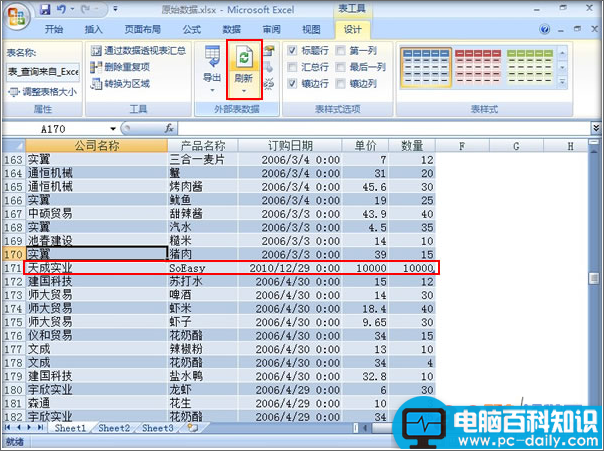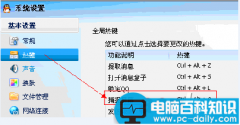例如每月要进行多表合并剖析,能够让数据专员将数据表放到指定目录,合并表会主动获得新的数据,在合并表中进行的剖析和图表都会主动更新,然后不需要每月都做重复的作业。
操作步骤
1、打开Excel2007,单击菜单栏--数据--获取外部数据--自其它来源--来自Microsoft Query。

2、弹出选择数据源对话框,在数据库标签中,选择Excel Files*,单击确定。
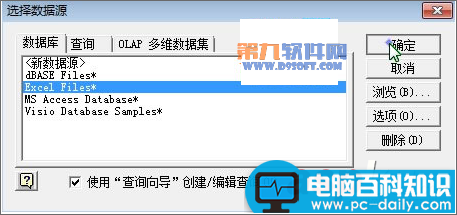
3、选择工作簿,这里我选择的是D盘中的3月份工作簿,确定。
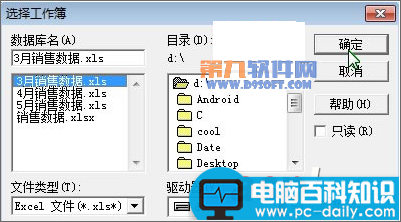
4、查询向导界面中,先点击选项按钮,从弹出的表选项界面中勾选系统表,确定。
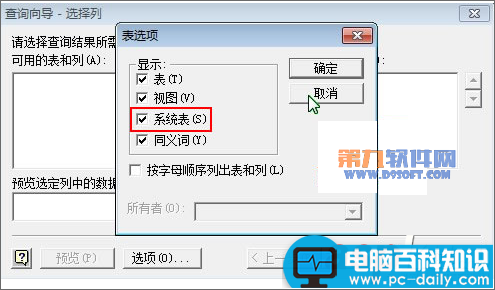
5、看到有一张可用的表,点击向右箭头,导入,一直点击下一步直至完成。
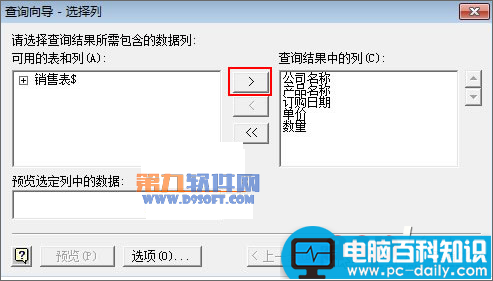
6、下面开始导入正式数据了,选择数据在工作簿中的显示方式,以及放置位置。
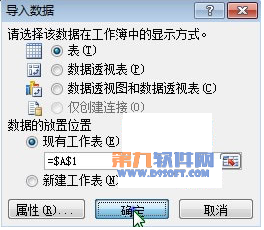
7、第一张表插入完成,同样的方法继续插入第2张表、第3张表等等。
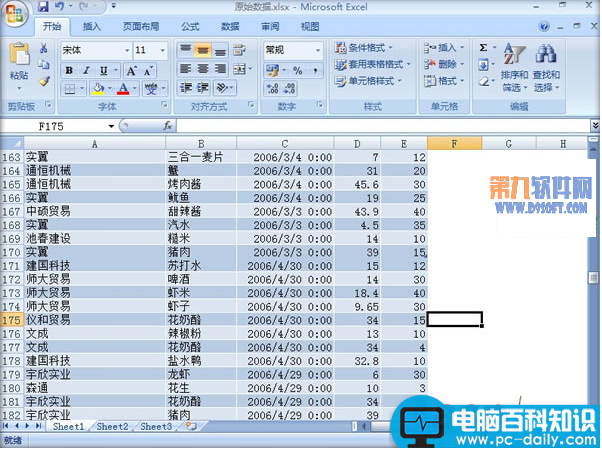
8、下面,我们来测试一下数据支不支持即时更新,在3月份的数据表格中,新插入一行数据。
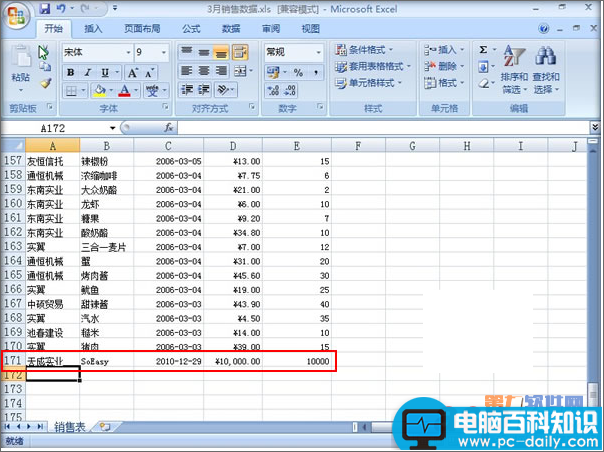
9、返回到最开始的那张表,单击菜单栏--设计--刷新,看到171行立即显示出了我们上一步插入的数据,结果表明是支持即时更新的。